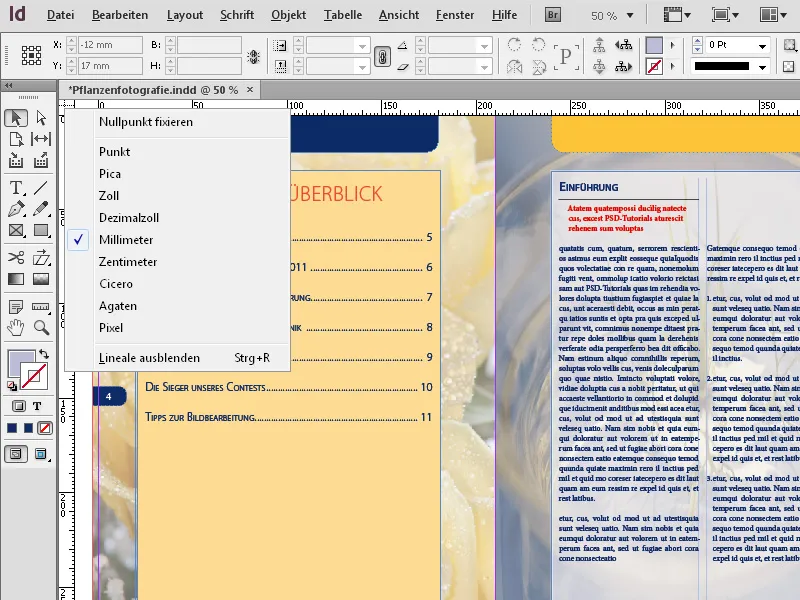Kontekstimenüü Adobe InDesignis on praktiline funktsioon, mis pakub kiiret juurdepääsu sageli kasutatavatele käskudele ja seadetele. Lihtsa paremklõpsuga saate vastavalt valitud elemendile - tekst, pilt, raam või leht - otse asjakohastele valikutele juurde pääseda, ilma et peaksite läbi menüüde navigeerima. Selles juhendis näitan sulle, kuidas kasutada kontekstimenüüd tõhusalt, et kiirendada oma töövoogu ja täpselt kujundusi redigeerida. Alustame ja avastame selle ajasäästva funktsiooni eelised!
Kontekstimenüü saate avada paremklõpsuga. Sõltuvalt praegusest tööriistast ja valitud objektist esitatakse teile täiesti erinevad redigeerimisvõimalused.
Kui näiteks avate märgitud tekstiraami kontekstimenüü, leiate sealt tekstispetsiifilised menüüd nagu Tekstiraamivalikud, Täitke teksti kohaga või Redigeerige tekstirežiimis, …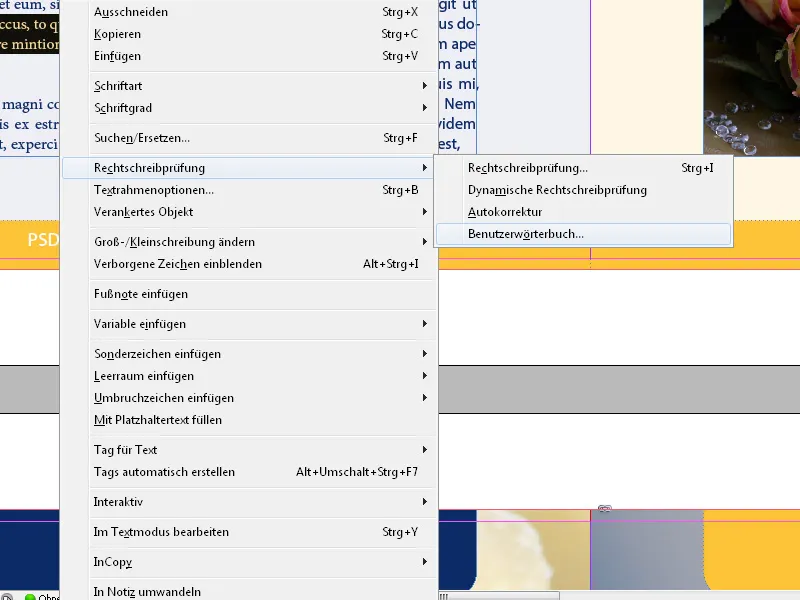
… samas kui pildiraami kontekstimenüüs pakutakse kiiret juurdepääsu efektidele nagu Varjud, Läbipaistvus, Pildiallkirjad või pildifaili redigeerimine sellega seotud graafika- või pilditöötlusprogrammiga.
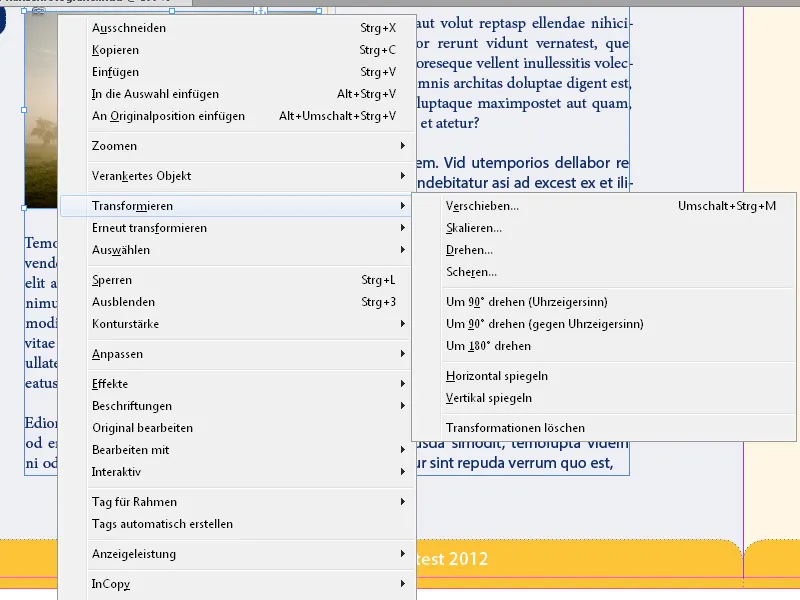
Textiga töötades saate kontekstimenüü kaudu kiiresti avada sõnaraamatu või kontrollida märgitud tekstikoha õigekirja.
Või saate kiiresti muuta suurtähte või väikestähte (väga kasulik funktsioon teksti parandamiseks, mis on kogemata kirjutatud kohustusliku tähthoidikuga), sisestada erimärke nagu sümbolid, kaubamärgid, sidekriipsud või mõlemad tüüpi jutumärgid.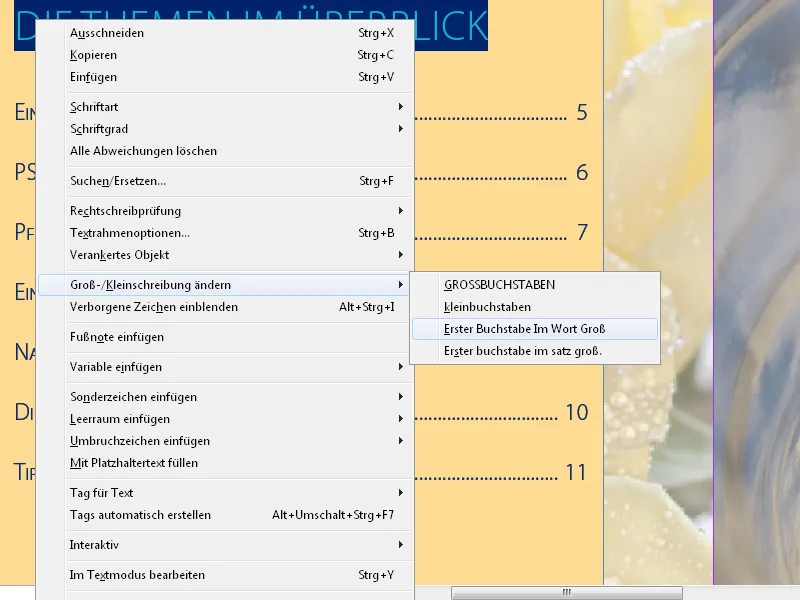
Kõikvõimalikud tüübid tühikuid nagu geviert erinevates jagamisvormides hõlbustavad tekstilõikude struktureerimist kontekstimenüü kaudu. Samuti ei tohi unustada ülekulu märke samba-, raami-, lehe- või reavahetuse jaoks, mida saate kontekstimenüü abil täpselt kursori asukohas paigutada.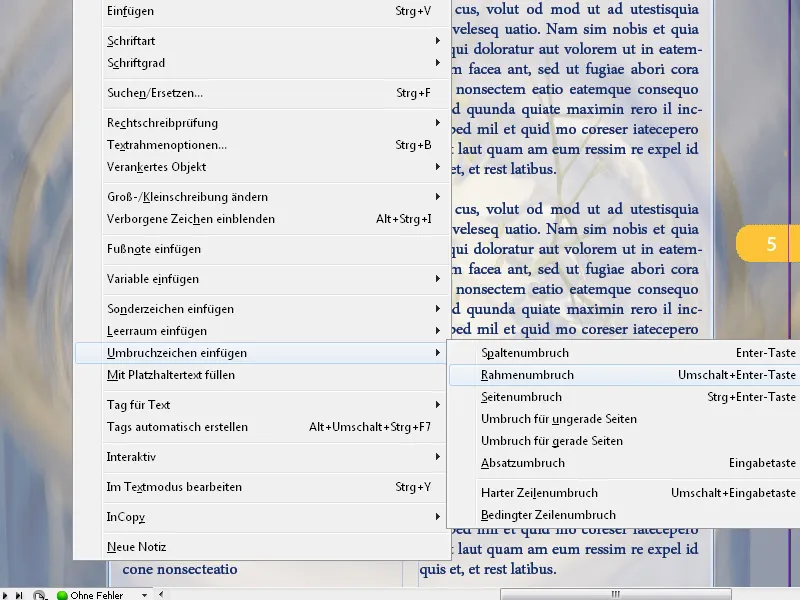
Texti raamide puhul pakub kontekstimenüü ka tekstirežiimis muutmise võimalust (kiirklahv Ctrl+Y). See võib olla eriti kasulik siis, kui raam on pööratud või peegeldatud ja tekst on seetõttu raskesti loetav.
Tekstirežiim avab siis uue akna, kus tekst kuvatakse ja seda saab redigeerida ilma vorminguteta.
Järjestuste ja loenduste puhul on kontekstimenüü kaudu saadaval võimalus alustada nummerdamist uuesti.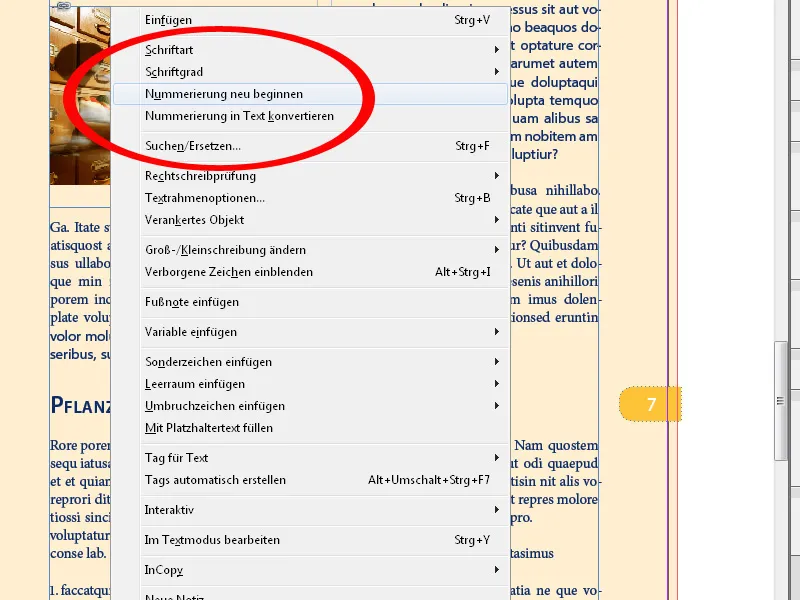
Vastupidi on võimalik jätkata juba alustatud loendi jätkamist pärast vahepeal lisatud teksti.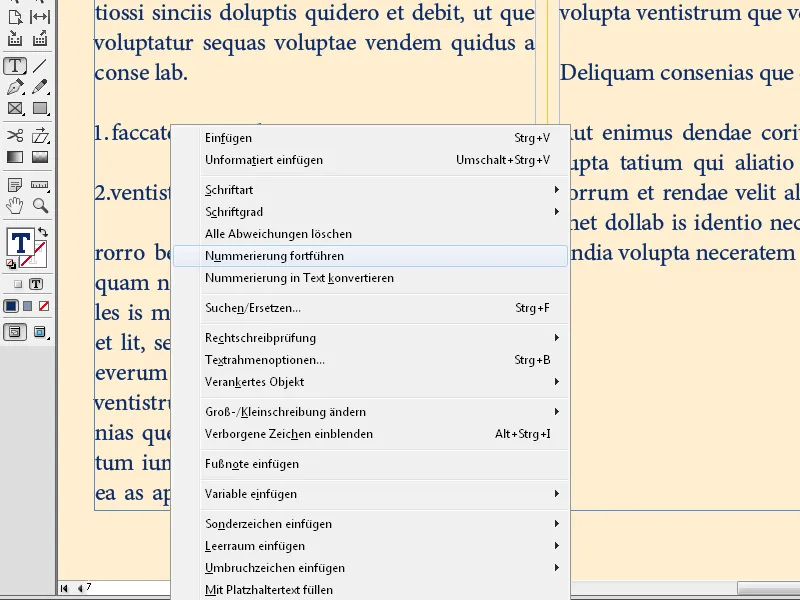
Kontekstimenüü kaudu pildiraami puhul saate kohe juurdepääsu raamipasendusvõimalustele (Kohandage) ja saate paigutatud pildi keskendada või proportsionaalselt täita raam.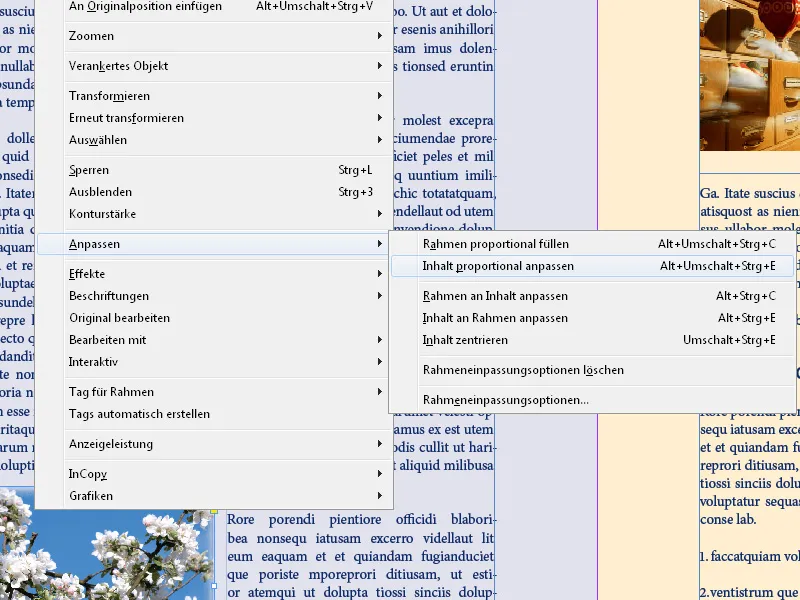
Resolutsioonikvaliteedi kontrollimiseks saate ka pilti sisse suumida ja InDesigni kuvakvaliteeti kõrge resolutsiooni vaatesse paremklõpsuga reguleerida. Nii kuvatakse pilt originaalkvaliteedis ekraanil. Programmi töökiiruse suurendamiseks dokumentide puhul, mis sisaldavad palju kõrge resolutsiooniga pildifaile, soovitatakse seejärel taas lülituda tavalisele kuvakvaliteedile.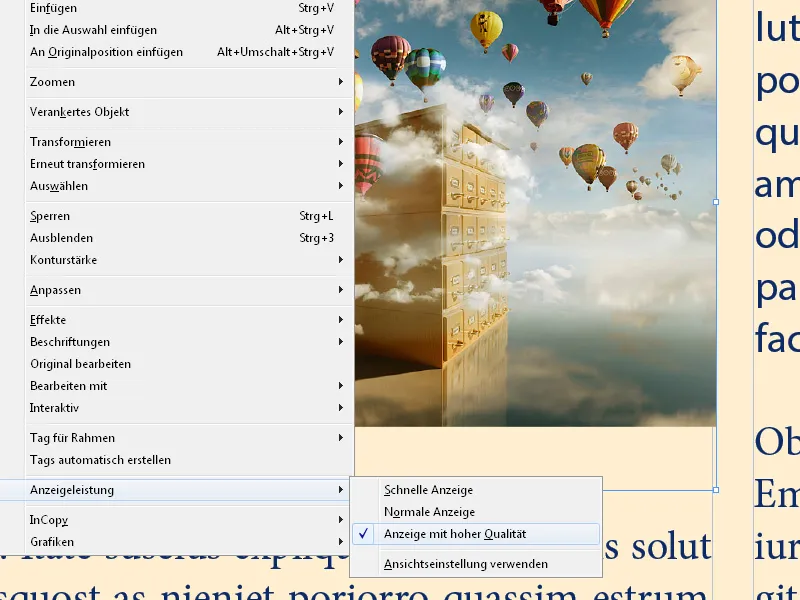
Menüüs Graafika on võimalik näidata märgitud faili asukohta avaja aknas. Sellele klõpsates avaneb vastav kaust avajas - fail on märgitud. Väikese silla abil saate avada valitud pildifaili allika kaust nimekohase samanimelise akna abil. Teise pildi vastu vahetamiseks tuleb uus pilt lihtsalt vajutades ja hiirt lohistades Väikese silla abil pildiraami sisse lohistada.
Lõpuks saate (menüüs Graafika kontekstimenüüs) kontrollida pildile määratud värviprofiili, muuta seda vajadusel.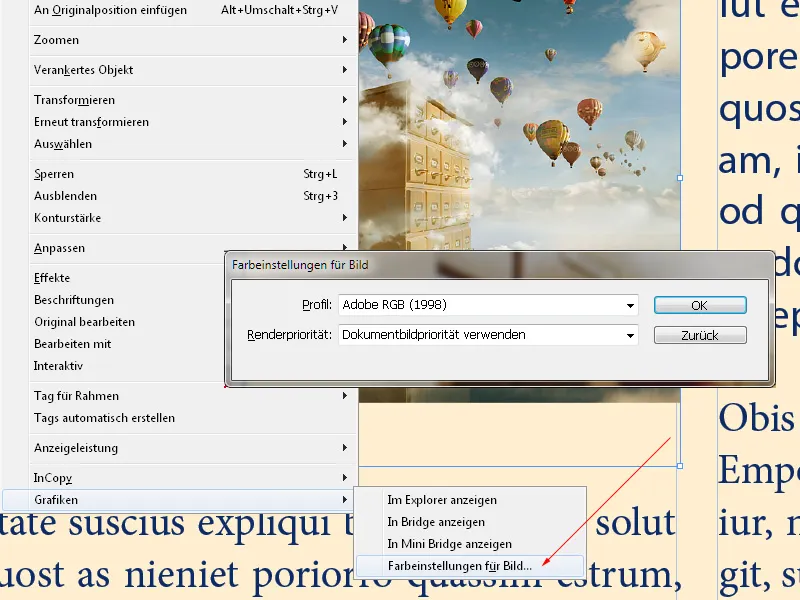
Kui teil on kaks või rohkem üksteise peal olevat objekti, leiate kontekstimenüüst kirje Korralda. Siin saate määrata, milline objekt peaks olema taustal, esiplaanil või nende vahel.
Kui soovite juba olemasoleva pildiraami tekstiga täita, valige kontekstimenüüst kirje Sisu ja seejärel Text (või vastupidi).
Samuti saate kasutada kontekstimenüüd erinevatel tööriistaribadel. Pakutavad võimalused sõltuvad alati valdkonnast, kuhu klõpsate. Näiteks lehekülgede paneelil (F12) on ülemine ala musterlehtedega. Kui paremklõpsate seal vabasse ruumi, saate mustrilehtede jaoks spetsiifilisi menüüsid, tegelike dokumentlehtede alaosas on menüüd nende kohta.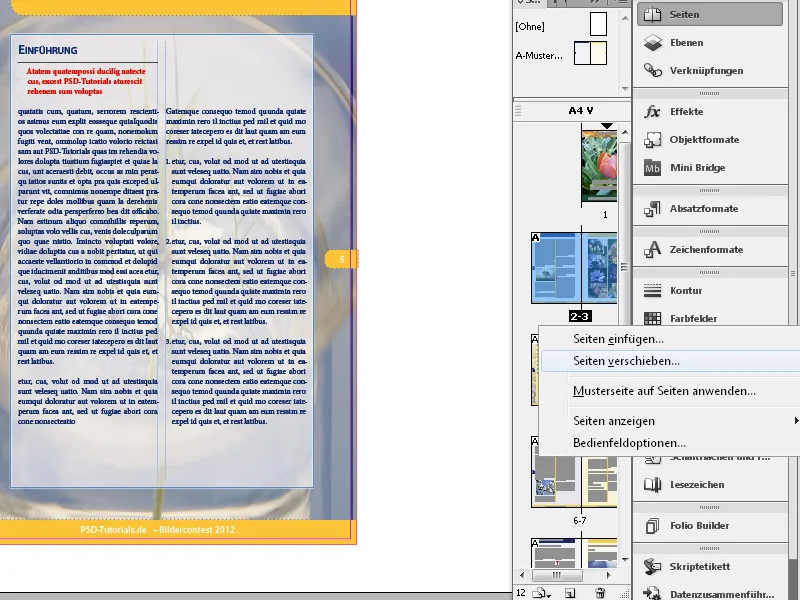
Ja otsetõlk võimaldab kindlat trükitabelit uuesti avada, et näha muid valikuid, näiteks lehekülgede lisamine, lehekülje pööramine, kustutamine jne.
Kõik juhtpaneelil saadaval olevad menüüd leiad vajadusel põhipaletist, mille saad avada hiireklõpsuga tööriistariba sulgemist nupu all olevale sümbolile vajutades.
Kui vajutad paremklahviga mõõdupuule, saad kontekstimenüüs muuta märgitud objekti mõõtühikut, näiteks millimeetrist punktile või pikslile. Teisendus kuvatakse valitud mõõdupuud silmas pidades juhtpaneelil. Kui soovid mõõtühikut muuta mõlema mõõdupuu jaoks, kliki nende ristmikul.